[캘린더 추천]모던하고 무료로 사용하기 편한 Notion 캘린더 다운로드 및 사용방법
사용할만한 캘린더 프로그램을 찾고 계신가요? PC, 모바일 모두 연동이 가능한 노션 캘린더 프로그램을 추천드립니다. 오늘은 Notion 캘린더를 다운로드 받고 사용하는 방법에 대해서 알려드리겠습니다.

Notion 캘린더
Notion 캘린더는 노션에서 공식적으로 풀시한 무료 프로그램 중 하나 입니다. 일정을 쉽게 관리할 수 있는 프로그램인데요. 노션에서 개발한 프로그램들과 연동이 되어 손쉽게 사용이 가능합니다. 또한 단축키를 활용하여 업무의 효율성을 높일 수 있습니다.
일정을 체계적으로 관리하고 싶거나, 팀 단위의 업무에서 미팅 및 일정 지정하기 어려운 경우 노션 캘린더를 활용하여 깔끔하게 관리할 수 있습니다. 또한 Windows, Mac, Android, IOS에서도 사용이 가능하기 때문에 언제 어디서든 미팅을 잡거나 일정을 수정할 수 있습니다.
Notion 캘린더 주요 기능
Notion과 연동 가능
Notion 캘린더는 메모 프로그램인 notion과 연동이 가능합니다. notion에서 할 일을 기록하고 일정을 저장해두면 캘린더에 notion 캘린더에 자동 연동이 되어 깔끔하게 표시가 됩니다. 캘린더에서 일정 표시여부를 설정할 수 있고,
무료 사용 가능
어떠한 제한 없이 무료로 사용이 가능하다는 점이 좋습니다. 다른 프로그램들과는 다르게 기능 제한이 없이 단지 구글 계정으로 가입된 노션 계정만 있으면 사용이 가능합니다.
미팅 예약 가능
만약 팀 단위, 회사 단위에서 노션을 사용한다면 노션 캘린더를 통해서 1:1 미팅 또는 여러명의 미팅을 손쉽게 잡을 수 있습니다. 상대방과 같이 공유하는 캘린더의 경우, 상대방이 개인 일정 공개를 해두면 캘린더를 통해 상대방의 비어있는 시간을 확인할 수 있습니다. 그러면 그 시간을 활용해서 상대방과 미팅을 잡을 수 있습니다.
다양한 시간 설정 가능
일일 일정표에는 시간이 나열되어 있는데 대부분의 캘린더 프로그램은 현재 설치된 국가의 시간만 나열할 수 있습니다. 하지만 노션 캘린더 프로그램은 다른 나라의 시간을 같이 배치해 둘 수 있습니다. 그러면 일정 설정을 할 때 상대방 국가의 시간까지 확인할 수 있어서 간편합니다.
구글 계정 연동
노션 캘린더는 구글 계정 연동시 사용이 가능합니다. 만약 노션 가입을 구글 계정으로 하지 않았다면 노션 캘린더 사용이 불가능합니다. 이 부분이 가장 아쉬운 것 같습니다.
간편한 사용
이 프로그램의 가장 큰 특징 중 하나가 단축키가 잘 되어 있다는 것입니다. 단축키를 통해 빠르게 일정을 설정, 취소할 수 있으며, 프로그램 사용성도 높일 수 있습니다.
Notion 캘린더 다운로드
아래 링크는 노션 캘린더를 무료로 다운로드 받을 수 있는 링크입니다. (아래 링크 클릭하여 notion 캘린더 무료 다운로드 받기)
Notion 캘린더 사용방법
1. 먼저 구글 계정을 활용하여 노션에 가입을 합니다.
2. 위에 제가 걸어둔 다운로드 링크를 클릭하여 노션 캘린더를 다운로드 받습니다. (다운로드 시 노션 계정 로그인 필수)
3. 캘린더의 좌, 우로 패널들이 있는데, 오른쪽 패널 간편 설정 5단계를 진행하면 계정연동 이뤄집니다.
4. 캘린더는 일, 주, 월 단위로 볼 수 있으며 상단의 버튼을 이용하거나 단축키를 이용해서 보는 기준을 변경할 수 있습니다.
5. 왼쪽 패널에 나와있는 연동된 계정 옆에 눈 표시를 끄면 캘린더 상에 해당 계정과 연동된 일정들은 모두 사라집니다.
6. 캘린더에서 일정 생성하는 방법은 해당 날짜의 시간에 드래그를 하여 블록을 생성합니다.
7. 그리고 오른쪽 버튼을 클릭하여 이벤트 만들기 클릭합니다.
8. 캘린더 상에 블록이 잡히고, 화면 오른쪽 패널에서 이벤트 이름, 시간, 공유할 인원, 위치, 리마인, 반복여부 등을 설정하면 됩니다.
9. 오른쪽, 왼쪽 패널은 모두 숨기기 처리를 할 수 있습니다.
10. 단축키는 ? 를 누르면 확인이 가능합니다.
아래 그림은 캘린더 프로그램 오른쪽 패널에 있는 간편설정 5단계 입니다. 캘린더를 사용하기 전 이 단계를 활용한다면 간편하게 계정 연동을 할 수 있습니다.
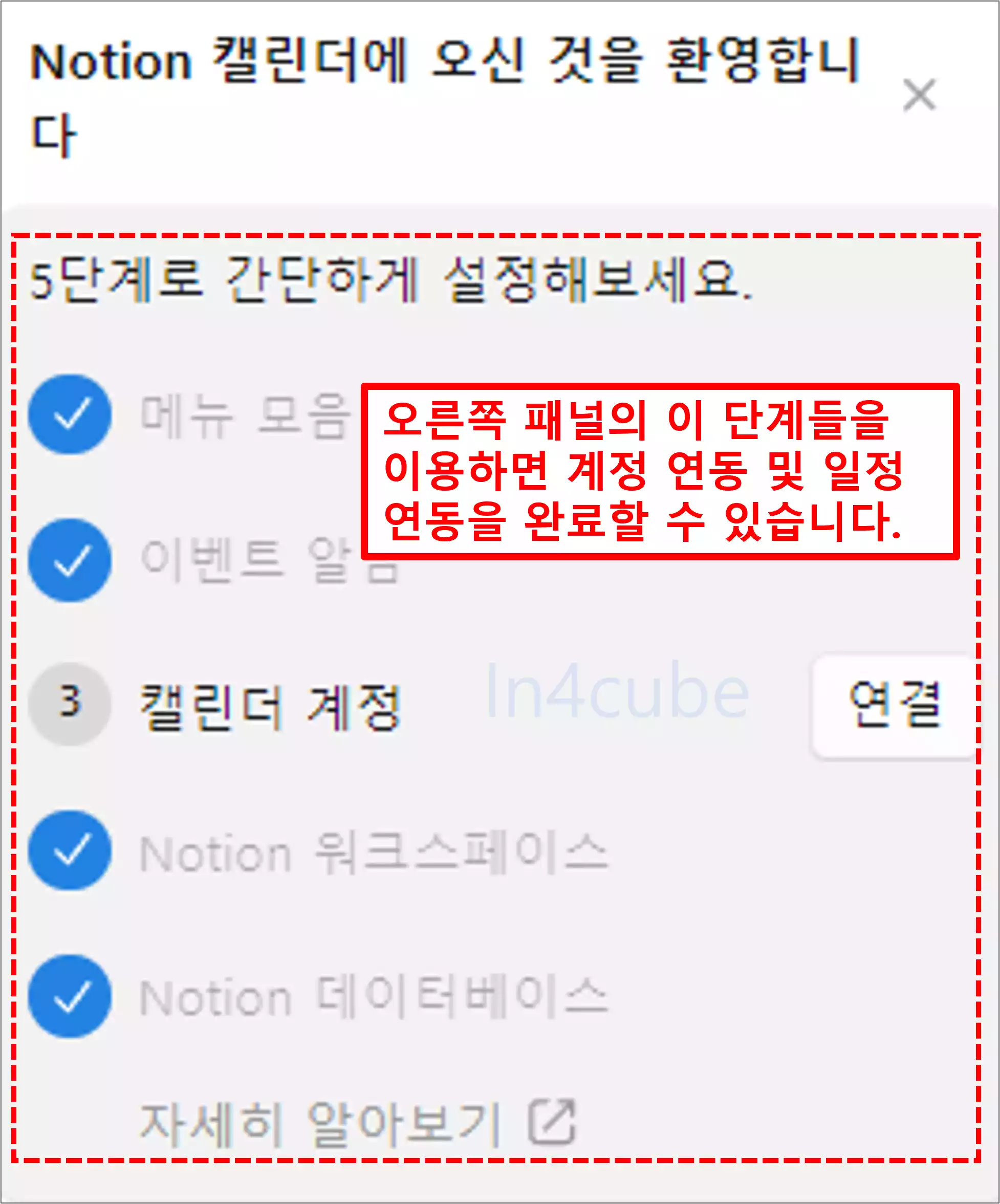
그러면 아래 그림처럼 계정이 연동된 것을 확인할 수 있습니다. 그리고 여동된 계정의 일정들을 불러와서 캘린더에 보여주는 것을 확인할 수 있습니다.
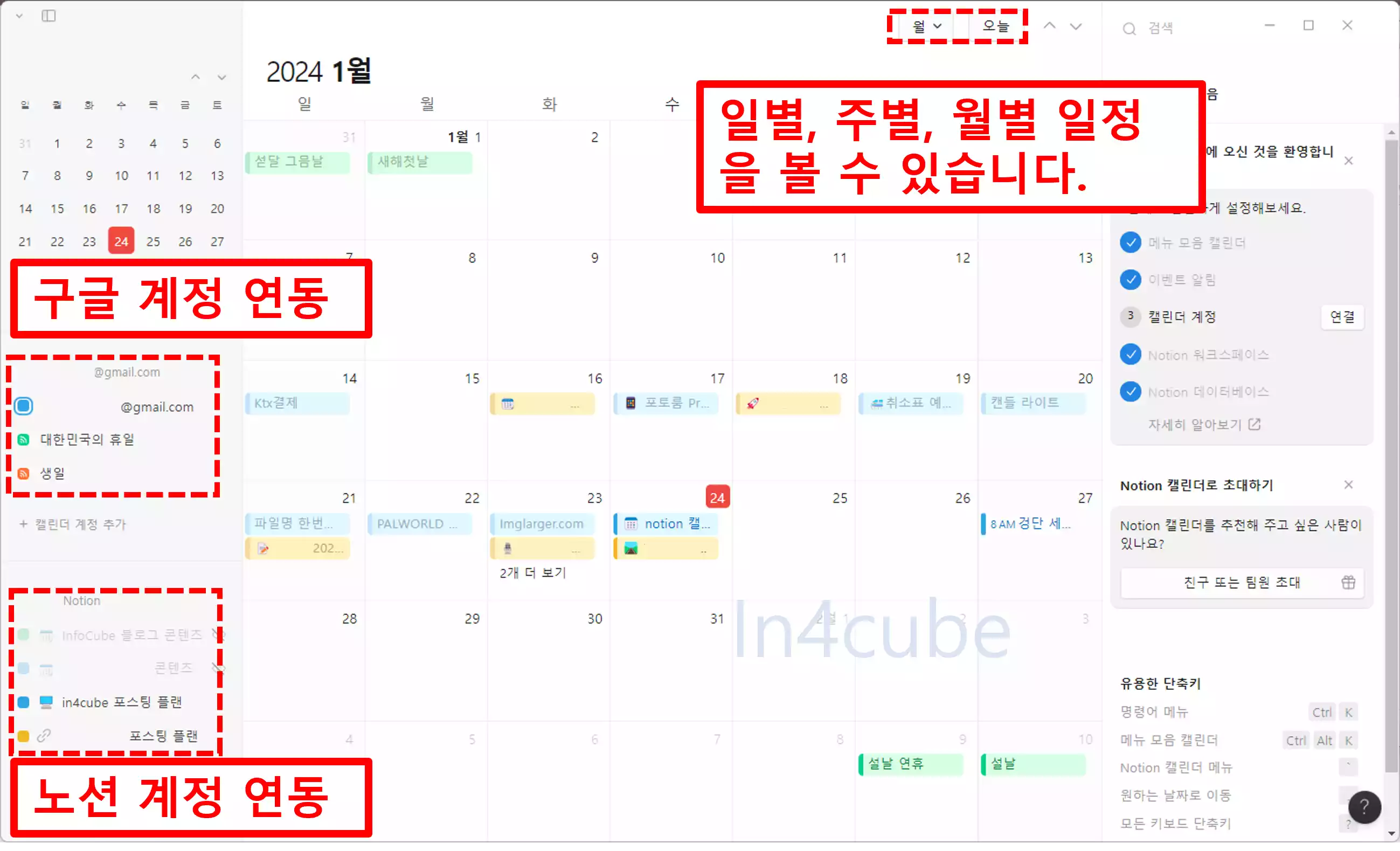
아래 그림은 제가 실제로 사용하는 Notion 프로그램에 기록된 데이터 입니다. 이런식으로 일정을 기록해 두면 캘린더 프로그램에서 확인할 수 있습니다.
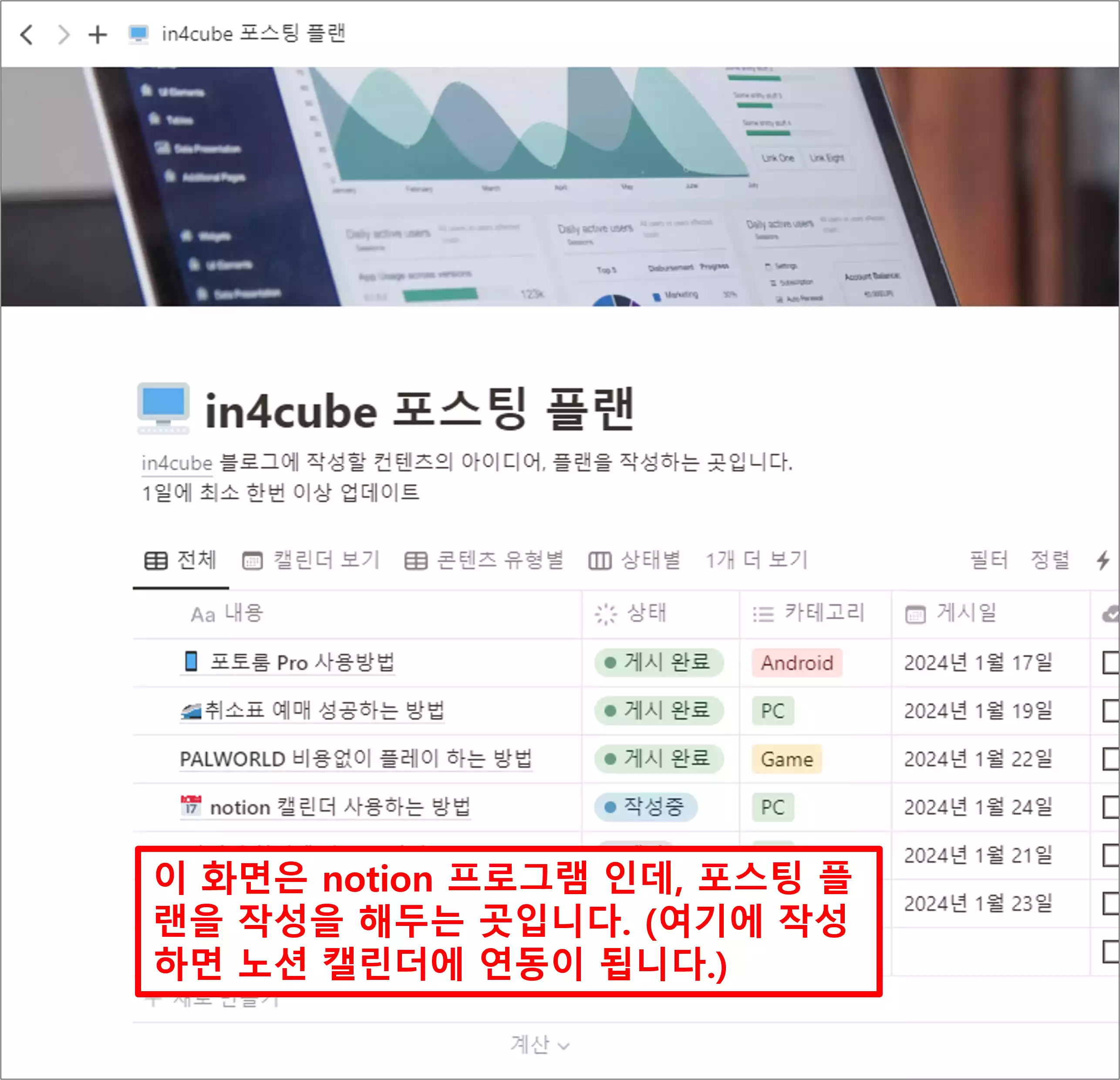
Notion에서 지정했던 일정들을 즉시 노션 캘린더에 불러와서 보여줍니다. 캘린더 왼쪽에 연동된 계정을 볼 수 있는데, 여기서 각 계정별로 일정을 보여줄지 말지 설정도 할 수 있습니다.
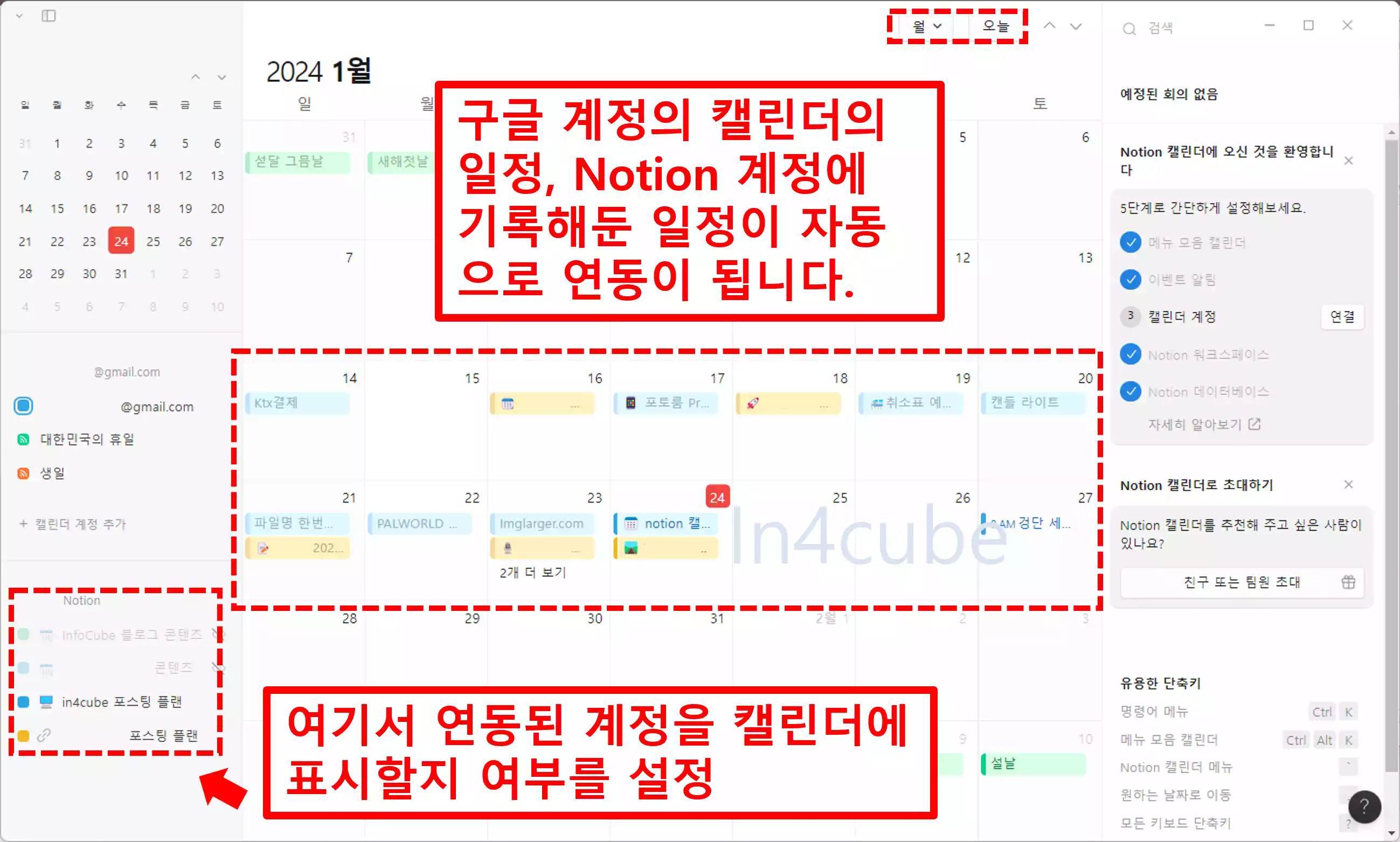
아래 그림은 캘린더에서 일정을 생성하는 방법입니다.
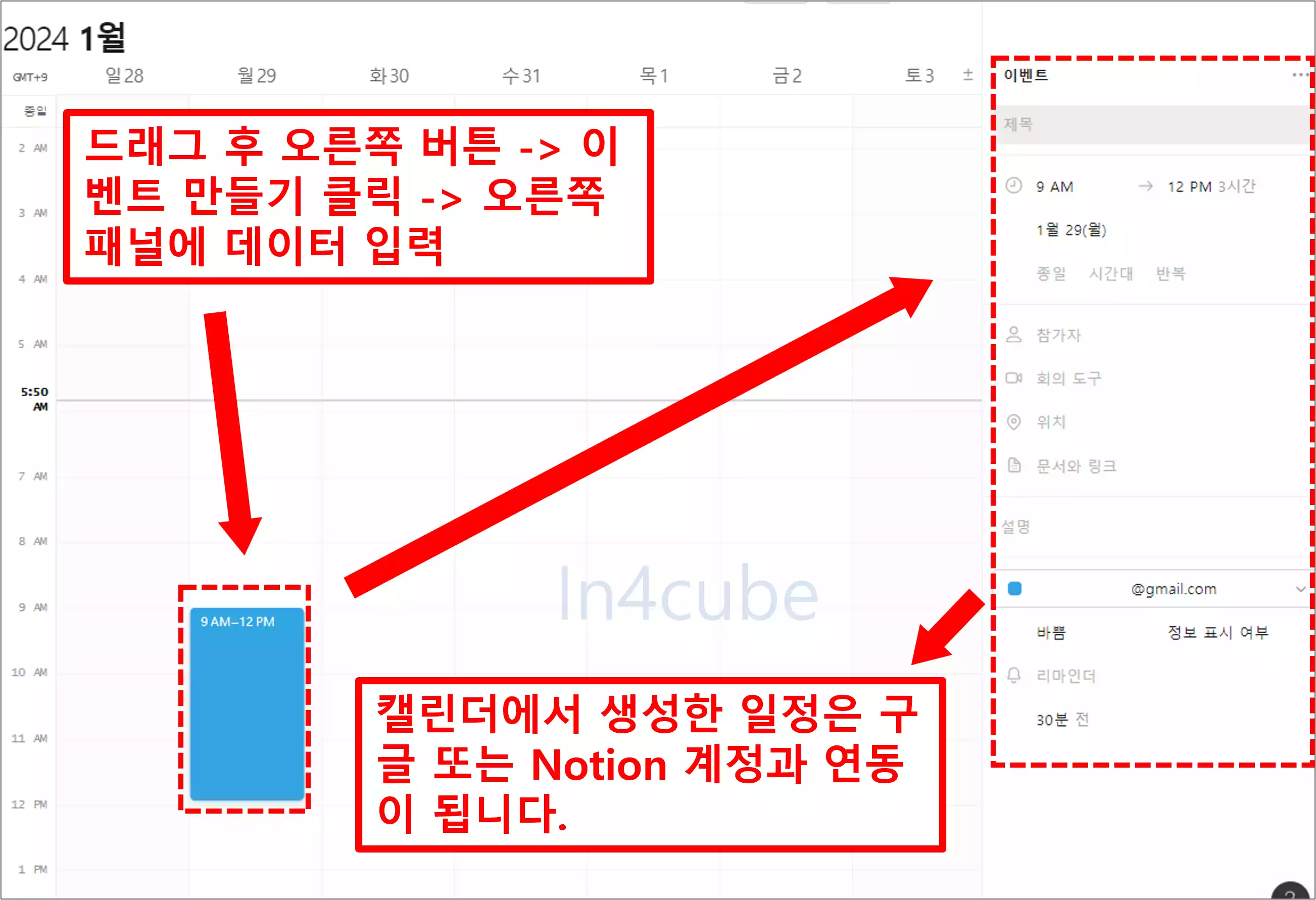
노션 다운로드
혹시 자우도 높고 이쁘게 꾸밀 수 있는 메모 프로그램인 노션을 다운로드 받고 싶은 분들은 아래 링크를 클릭해 주세요. (아래 링크 클릭하여 노션 다운로드 받기)
✔ 포토샵 2024 정품 다운로드(뉴럴필터 포함)★★★★★
✔ [정품인증] MS Office 2024 한글판 무료 다운로드 ★★★★★
✔ [인증완료] 한컴오피스 2024 무료 설치방법 ★★★★★
✔ [다운로드 속도 5배 올려줌] 한국어 적용 IDM 6.42 버전 무료 다운
✔ Vegas Pro 21 무료 다운 및 설치방법 (인증완료)
✔ [정품인증] MS Office 2021 한글판 무료 다운로드
✔ 피나클 스튜디오 26 Ultimate 버전 무료 다운 설치 방법
✔ 이전에 복사한 것 다시 찾는 방법(이전 복사 다시 붙여 넣기)
✔ 한글 최신버전-한컴독스 구독 및 구독취소 방법(상세설명)
✔ PDF 파일 자르기, 회전하기, 붙이기 등이 가능한 무료 프로그램
✔ [정품] 어도비 프리미어 프로 2022 무료 다운로드
✔ 어도비 포토샵 2021 정품 인증된 버전 무료 다운로드하기
✔ PDF 편집 프로그램 [무설치] Adobe Acrobat Pro DC 2021 정품 무료 다운로드
✔ 해외 사이트 다운로드 속도 5~10배 올리는 프로그램
✔ [정품 인증 완료] 한글 2022 무료 다운로드하기
✔ 한글 2020 정품 "자동" 인증 버전 다운 및 설치
✔ [KTX 예매] 자동 예매 100% 성공하는 꿀팁 및 방법
✔ uTorrent 광고 뜨지 않는 프로(Pro) 버전 무료 다운
✔ 윈도우 제공 악성코드 검사 프로그램 MRT 사용법 및 MRT 실행 안될 때 방법
✔ 윈도우, MAC, 모바일에서 무료로 사용 가능한 비디오 플레이어(영상 플레이어)
✔ 온라인 쇼핑몰에서 무조건 최저가로 살 수 있는 프로그램
✔ 모든 공격을 막아주는 최신 백신 어베스트 시큐리티 프리미엄 무료사용법
✔ 가상 윈도우 - 윈도우 샌드박스 모드 정말 쉽게 사용하는 방법
✔ EDM 작곡 프로그램 FL Studio 21 무료다운





